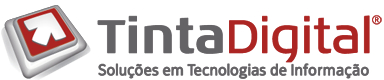Clique na imagem abaixo para mais informações.
Observações gerais
Neste manual poderá clicar nas ligações ao longo do texto para visualizar capturas de ecrã do Portal de Avaliações.
-
O menu de topo permite ao avaliador o acesso rápido aos seus processos através da ligação "Avaliações"
-
O menu de topo permite ao avaliador o acesso rápido a todas as mensagens internas através da ligação "Mail"
-
As ligações do menu lateral variam de acordo com o estado do processo e apresenta apenas as opções disponíveis para esse estado.
-
Na página de visualização do processo poderá aceder a toda a informação relativa a esse processo, nomeadamente: Visão Geral do Processo, Mensagens do Processo, Histórico do Processo, Incidências do Processo, Documentação do Processo e Processos Relacionados
Passos de um Processo de Avaliação
Vídeo de Demonstração
Um Processo - Passo a Passo
Tarefa | |
|---|---|
|
|
Aceitação do ProcessoApós o login irá visualizar uma lista de processos de avaliações em curso. Os novos processos estão assinalados da seguinte forma: Deverá clicar no número identificador para visualizar o processo. Em seguida, no menu lateral deverá escolher Aceitar ou Rejeitar: No caso de não poder realizar a avaliação deverá seleccionar a opção Rejeitar e indicar o impedimento para conhecimento do Controller. Nesta situação o processo deixará de aparecer na sua lista de processos de avaliações. |
|
Marcação da VisitaNo caso de aceitar o processo de avaliação, deverá proceder à marcação da visita e confirmar no portal a sua marcação. Caso não seja possível agendar a visita, deverá aceder ao Portal para informar o Controller do impedimento. Para isso, na lista de processos de avaliações clique no processo que aguarda a marcação da visita assinalado da seguinte forma: Em seguida, no menu lateral terá a opção Marcar Visita: que lhe dá acesso à pagina de marcação da visita / comunicação de impedimento. As opções disponíveis são as seguintes: Hora Estas opções permitem-lhe confirmar a data da visita escolhendo a data/hora da visita ou comunicar o impedimento. Nota: no caso de alterações à realização da visita poderá voltar a esta página através da ligação Marcar Visita para fazer as comunicações respectivas. |
|
Confirmação da Realização da VisitaQuando a visita for realizada deverá aceder ao Portal para comunicar ao Controller que a visita foi realizada. Para isso, na lista de processos de avaliações clique no processo que aguarda a realização da visita assinalado da seguinte forma: Em seguida, no menu lateral terá a opção Visita Efectuada: Ao clicar na ligação Visita Efectuada estará a comunicar ao Controller que a visita está concluida. A ligação Marcar Visita permite-lhe comunicar alterações à visita. |
|
Criação do Relatório da VisitaApós a confirmação da realização da visita poderá proceder à execução do relatório. Para isso, na lista de processos de avaliações clique no processo que aguarda a realização da visita assinalado da seguinte forma: Em seguida, no menu lateral terá a opção Relatório: Ao clicar na ligação Relatório irá aceder à pagina do relatório onde deverá preencher a informação solicitada e transferir o relatório como anexo no final da página. Após ter preenchido todos os campos obrigatórios e anexado, pelo menos, um documento poderá finalizar o relatório. |
|
Finalizar o RelatórioApós ter preenchido todos os campos obrigatórios e anexado, pelo menos, um documento na pagina do relatório poderá finalizar o relatório através da opção Finalizar Relatório no menu lateral: Quando o relatório estiver finalizado deixará de fazer alterações no processo. |